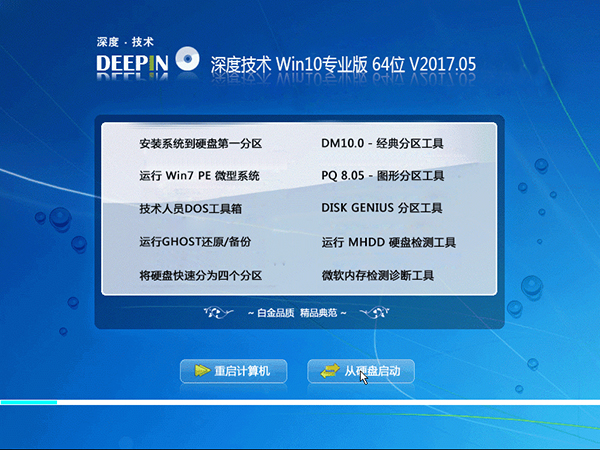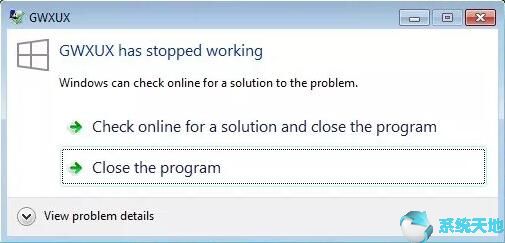
如果gwxux没有反应,你会得到gwxux已经停止工作的消息。没有人确切知道gwxux停止在Windows 7或10上工作意味着什么。
本文的重点是向您解释什么是微软进程的gwxux,以及如何修复gwxux在Win10系统上无法运行的问题。只要您想删除此gwxux错误,请继续。
什么是Gwxux.exe?
虽然它位于C:/Windows/System32中,但进程gwxux.exe对于Win10系统或Windows 7并不那么重要。相反,它通常会导致各种gwxux.exe误差。
根据gwxux的官方描述,gwxux.exe进程主要用于将开放端口上的数据发送到局域网或互联网。这就是gwxux.exe停止工作的原因。这意味着gwxux会给你带来危险。
现在开始解决Win10系统的gwxux错误。
如何修复Gwxux.exe的停工?
每当PC上的进程或系统出现问题,就会出现gwxux停止工作的问题。这样就可以尝试禁用或卸载gwxux,并对Windows系统采取其他措施。
努力尝试,直到gwxux没有反应,消失为止。
解决方案1:禁用Gwxux来修复Gwxux.exe不能正常工作的问题。
正如你所建议的,gwxux微软在Win10系统或Windows 7中并不那么重要,所以当gwxux停止时,你可以尝试在任务调度器中禁用gwxux.exe一段时间。
1.在开始搜索框中键入任务计划程序,然后按Enter键导航到任务计划程序。
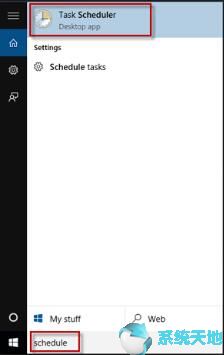
2.在任务计划程序中,转到任务计划程序库Microsoft Windows。
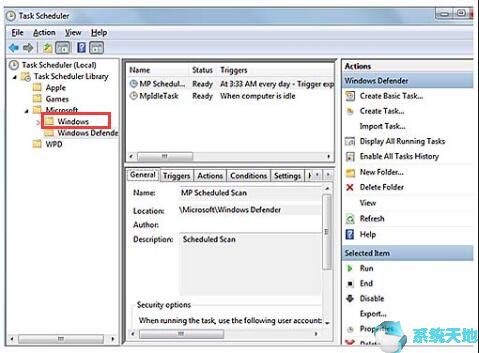
3.在Windows文件夹中,单击设置,然后选择gwx。
4.然后在GWX,相继禁用这两个任务。
最后,你最好重启电脑才能生效。您现在可以检查gwxux是否已经停止在Windows 7或10上工作。
解决方案2:在控制面板中卸载Gwxux
如果你发现暂时禁用Win10系统上的gwxux进程没有用,你可以尝试去掉它,以防gwxux在你的PC上再次无法正常工作。对Windows 7或10没有影响。
因为gwxux在系统中不是必不可少的。
1.打开控制面板。
2.在控制面板中,找到程序,然后单击程序下的卸载程序。

3.在程序和功能中,找到Gwxux并右键单击它以卸载。
4.重启电脑。
现在,您已经成功地从计算机上卸载了gwxux.exe。这次不会再有gwxux错误了。
解决方案Windows Update疑难解答
据报道,gwxux.exe与Windows update KB3035583有关。通常,如果您经历了Windows更新,gwxux会自动安装。在此修复gwxux在Windows 7或10上已经停止工作的问题。
您还应该确保该问题不是由Windows Update引起的。因此,你最好尝试对你电脑上的Windows update进行故障排除,看看更新中是否有什么东西让gwxux.exe没有反应。
1.转到开始设置更新和安全。
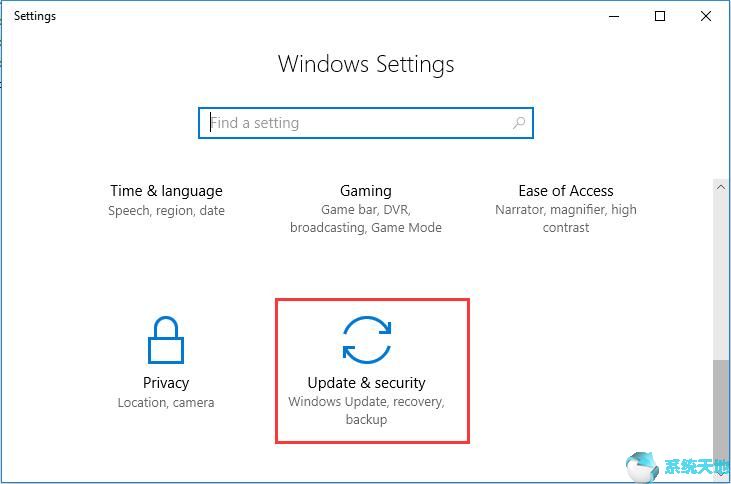
2.在“疑难解答”中,向下滚动找到有关Windows Update的信息,然后单击“运行疑难解答”。
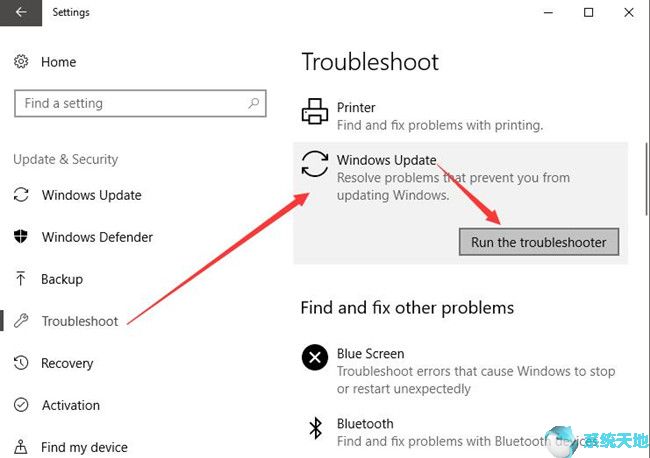
3.Windows Update疑难解答将检测到该问题。
如果发现任何问题,问题解决工具会自动为您解决。从这个意义上来说,gwxux.exe停工的错误可能不会再困扰你了。然而,如果gwxux.exe误差仍然存在,你可能必须彻底解决这个问题。总而言之,
对于gwxux的失业问题,可以求助于本文中的方法。也许gwxux已经停止了。很容易解决。